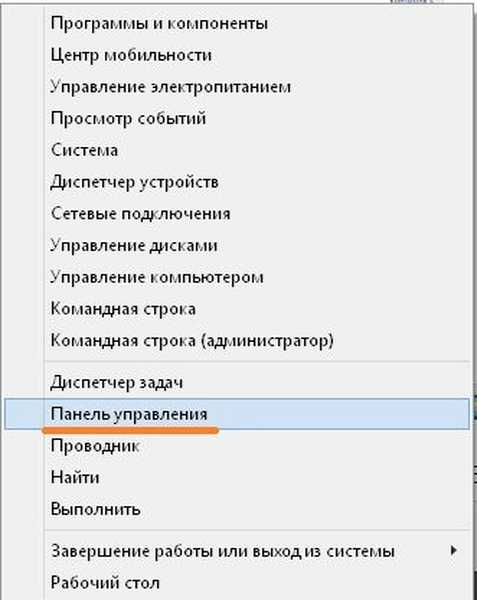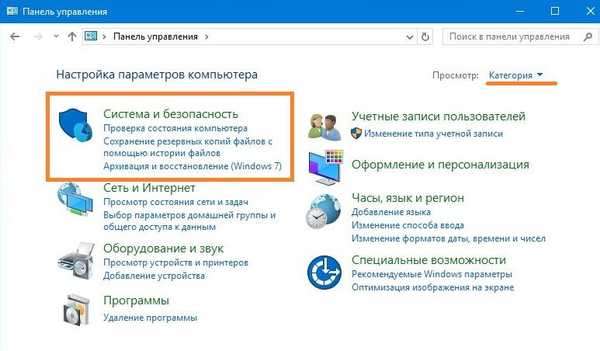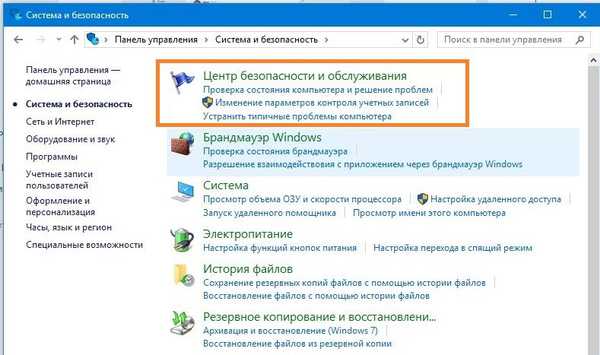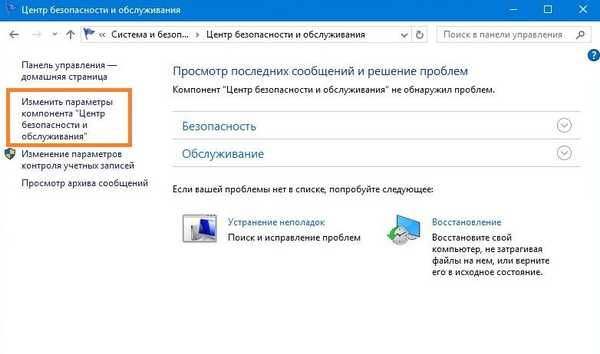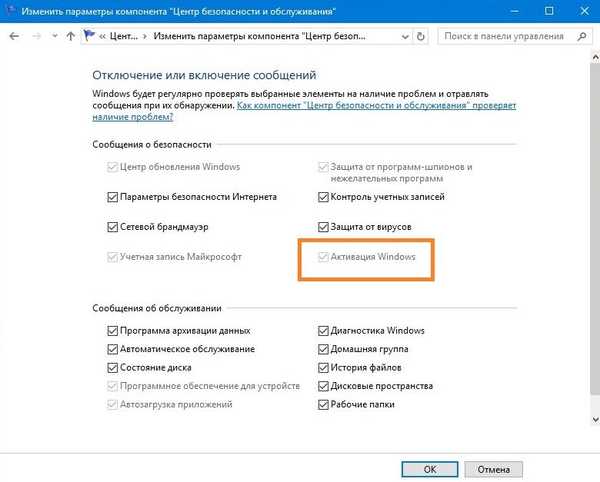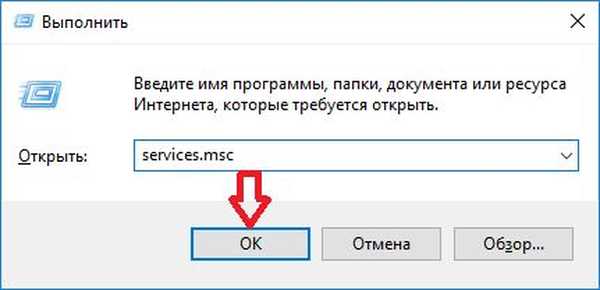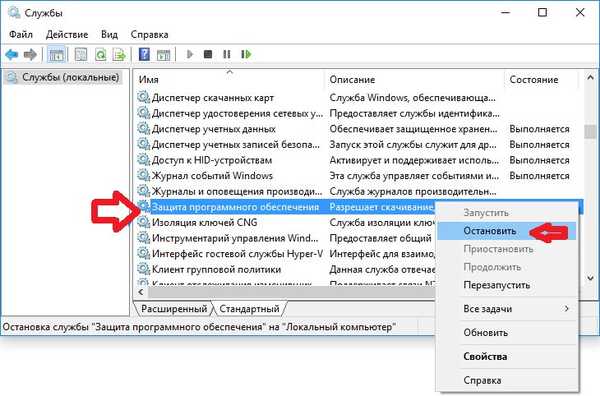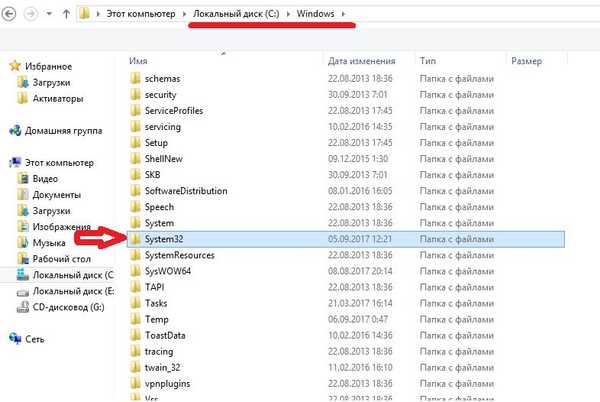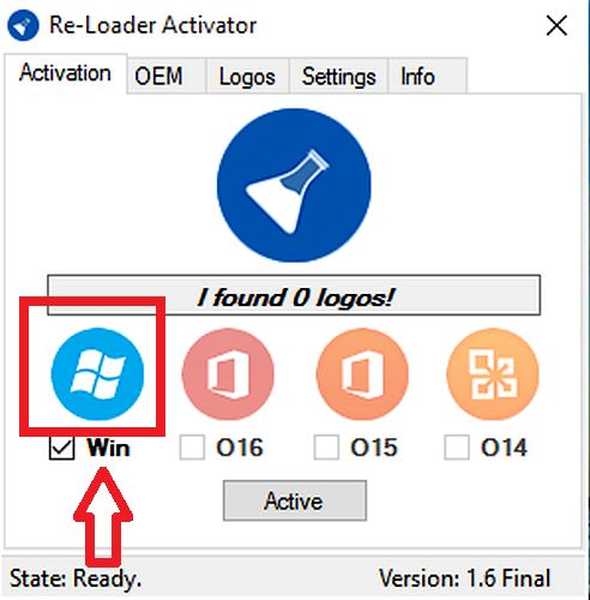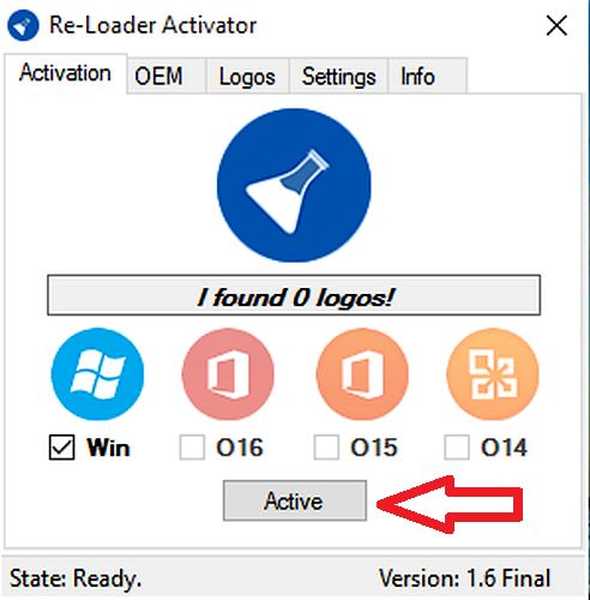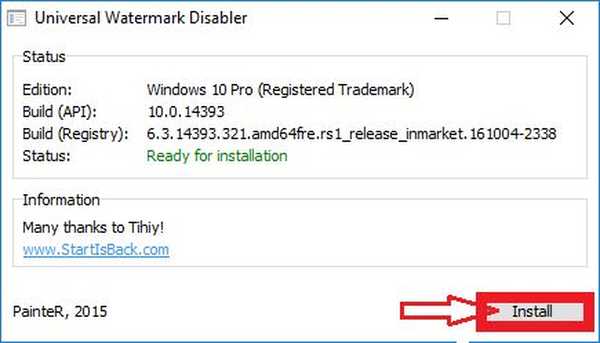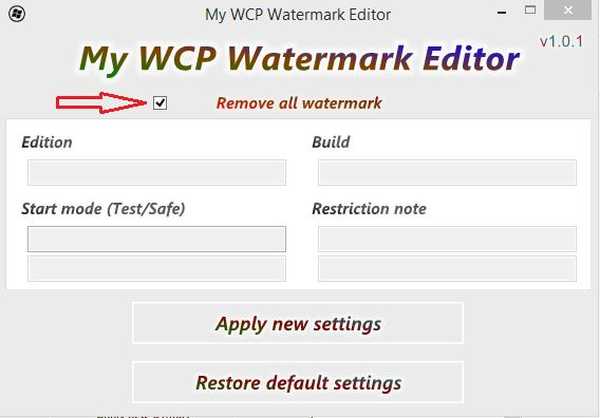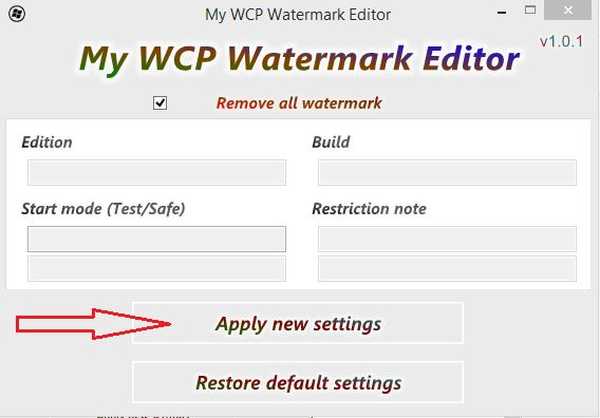Oni koji su nadogradili svoj sustav na računalu na Windows 10 suočeni su s problemom da vodeni žig ima na ekranu. Ovo je korisniku podsjetnik da verzija ažuriranja nije potpuna. Danas će se priča o tome kako ukloniti natpis Aktiviranje Windows 10.

Zašto se pojavljuje natpis koji traži aktiviranje
Prije nego što pokušate ukloniti natpis, razmotrite razlog njegovog pojavljivanja. Ako je Windows 10 instaliran s bilo kojeg medijskog sustava, OS će nakon početnog pokretanja zahtijevati potpunu aktivaciju. Ovo je potrebno kako bi se potvrdila licencirana verzija, uz isključenje piratske uporabe proizvoda Microsoftovog sustava. Ranije se oznaka za aktiviranje nalazila i u sustavu Windows 8.
Nakon trideset probnih dana rada s novim sustavom, rok istječe i pojavljuje se automatska obavijest o stjecanju licence za sustav Windows 10. Ovaj znak ne utječe na rad, ali ogroman broj korisnika jako smeta i postoji želja da ga uklonite.
Postoje tri načina za skrivanje natpisa:
- Kupite punu licenciranu verziju.
- Standardne postavke u centru za podršku OS-a.
- Korištenje alata, koji su specijalizirani programi za izvođenje određenog rada s OS-om.
Kako očistiti pomoću standardnih Windows alata
Da biste riješili problem, možete koristiti standardne alate za OS. Problem je što je Microsoft zabranio ovu akciju na nekim sustavima. Ako ova opcija djeluje za vas, objasnit ćemo vam kako zauvijek ukloniti tekst Aktiviranje sustava Windows 10.
- Desnom tipkom miša kliknite gumb Start i odaberite upravljačku ploču.
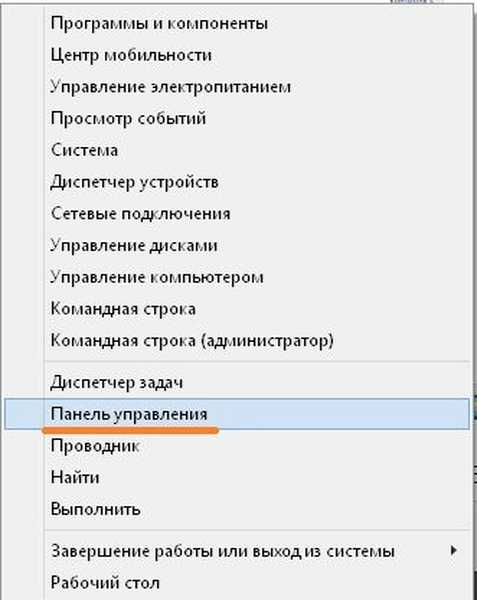
- Kliknite "Sustav i sigurnost". U gornjem desnom kutu treba odabrati "Kategorije".
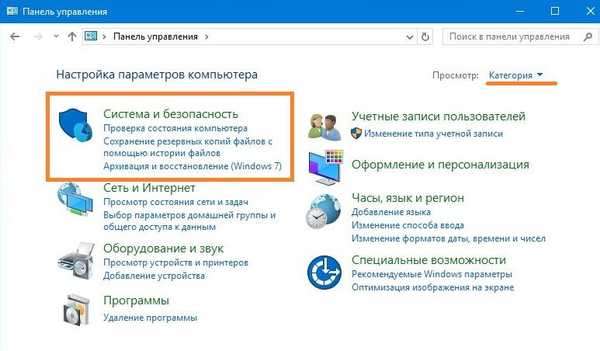
- Idite u sigurnosni i servisni centar
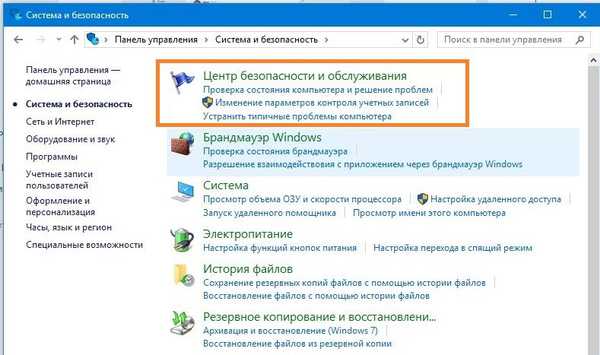
- Idite na promjenu parametara centra.
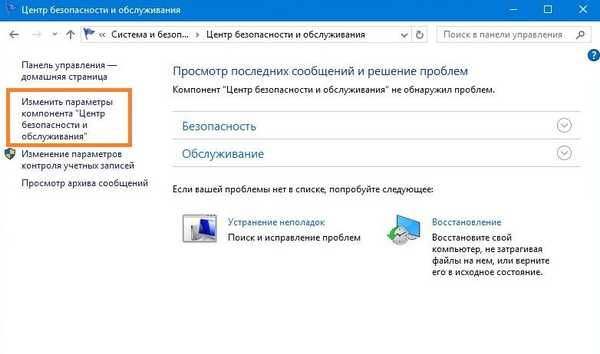
- I poništite odabir. Aktivan je samo u neaktiviranim sustavima..
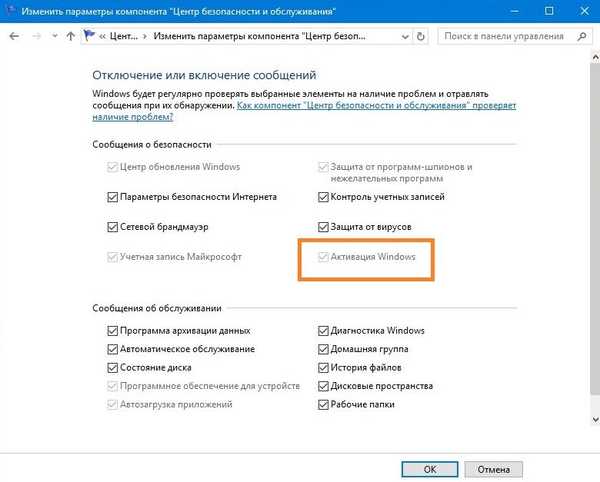
Složeniji način uklanjanja vodenog žiga je korištenje sistema32 za čišćenje:
- Pritisnite kombinaciju tipki Win + R i unesite naredbu services.msc.
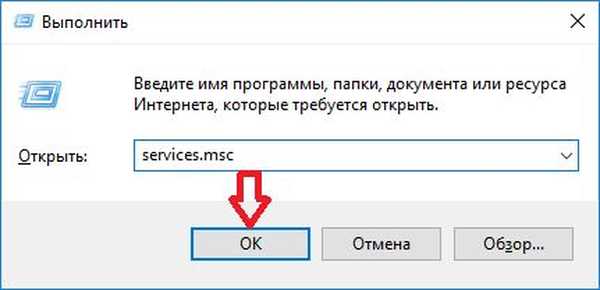
- Među svim nalazimo "Windows softverska zaštita" i kliknite zaustavi.
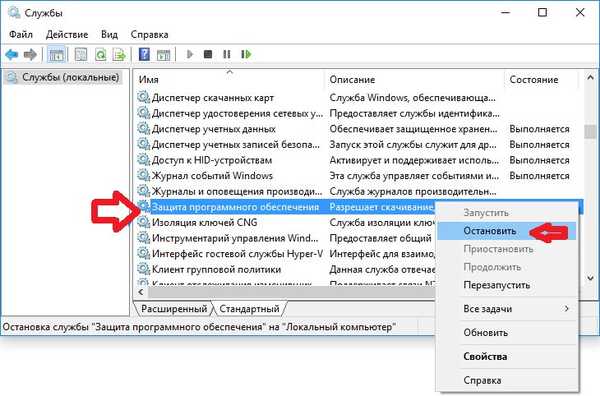
- U mapi "Windows" potražite sistem32.
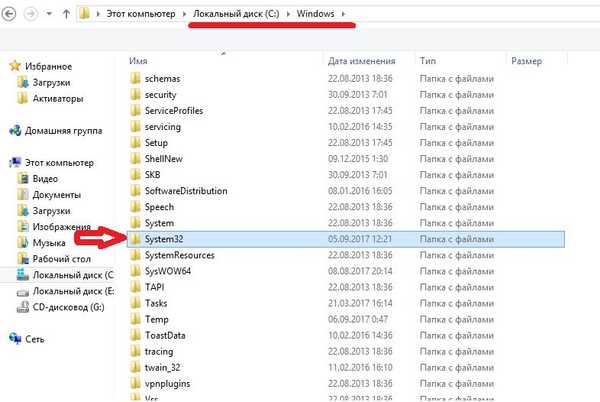
- Sljedeći korak bit će brisanje svih datoteka s nastavkom "C7483456-A289-439d-8115-601632D005A0".
- Ponovo pokrenite računalo.
Sakrijte vodeni žig s aktivatorom za ponovno učitavanje
Ova je aplikacija postojala i u sustavu XP. Nakon objavljivanja 10-ih, to je ažurirano. Re-Loader Activator program je jednostavan za korištenje, koji brzo pomaže u uklanjanju vodenog žiga. Slijedite upute u nastavku:
- Preuzmite Re-Loader Activator s Interneta. Program preuzmite samo putem službene web stranice.
Preuzmite Alat za ponovno učitavanje
- Instalirajte program.
- Otvorite Re-Loader Activator i stavite kvačicu ispod Microsoftove ikone na natpisu "Win".
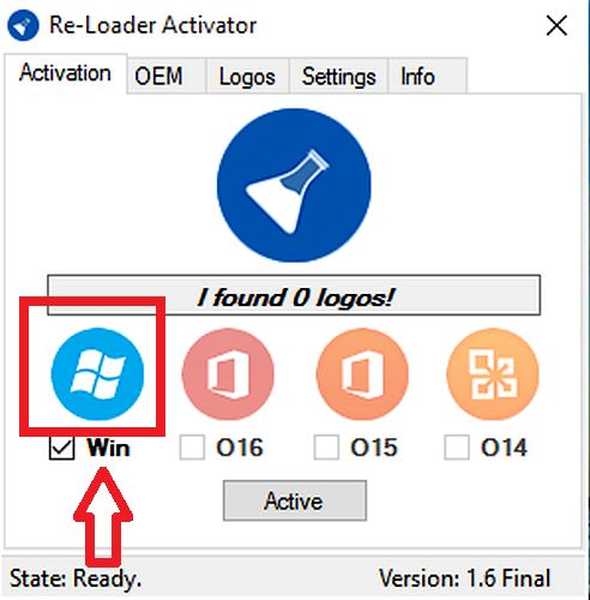
- Kliknite na gumb "aktivacija".
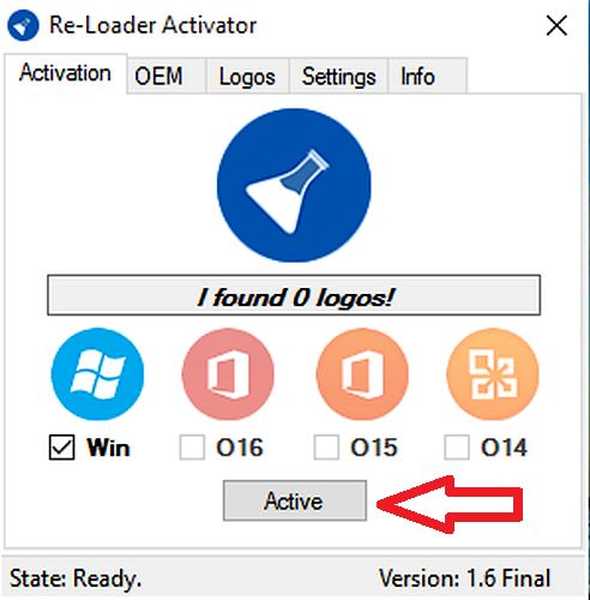
Postupak je započet, nakon nekog vremena tekst za aktiviranje će nestati.
Sakrivanje vodenog žiga s UWD-om
UWD je još jedan sjajan program za označavanje..
- Odlazimo na web stranicu programa UWD i datoteku preuzimamo klikom na "Preuzmi uništavač vodenog žiga". Ili preuzmite izravno s naše web stranice:
Preuzmite UWD
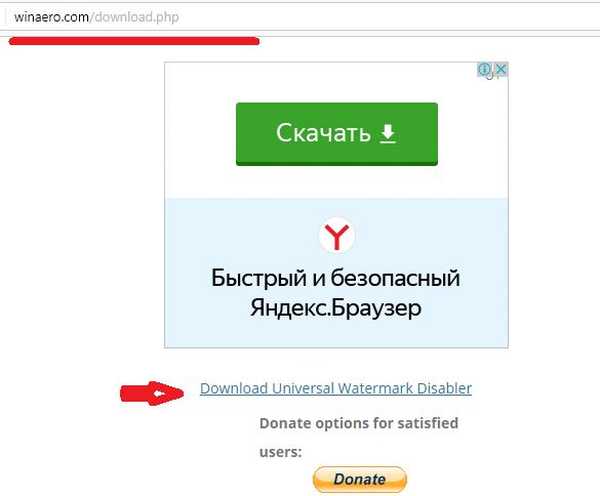
- Nakon što otpakiramo primljene datoteke i spremimo ih na prikladno mjesto.
- Pokrenite pokretanje klikom na "Instaliraj".
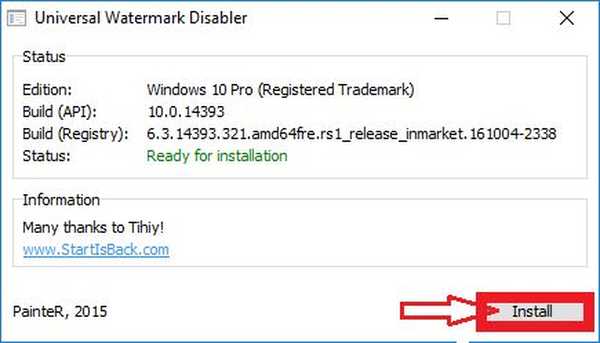
- Nakon što je instalacija programa dovršena, korisnik je dužan ponovo pokrenuti računalo.
Nakon ponovnog uključivanja, znak će nestati. Ne zaboravite spremiti sve otvorene dokumente nakon preuzimanja programa.
Uklonite vodeni žig sa WCP uređivačem vodenih žigova
- Preuzmite program WCP Watermark Editor s mreže .
Preuzmite WCP Watermark Editor
- Izvršimo instalaciju.
- Otvaramo ga i stavljamo kvačicu ispred "Ukloni sve vodene žigove".
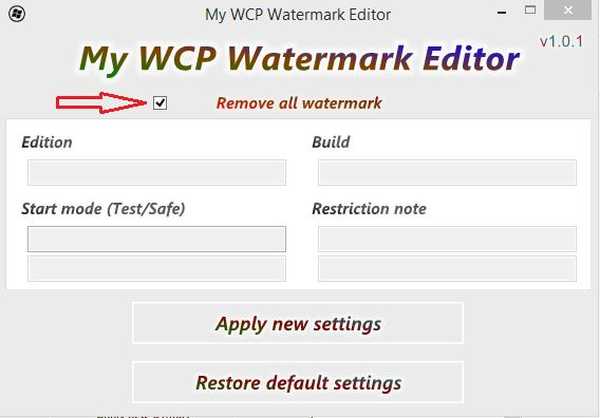
- Nakon toga kliknite "Primijeni nove postavke". Čekamo kraj procesa, ponovno pokrećemo prijenosno računalo i gledamo rezultat.
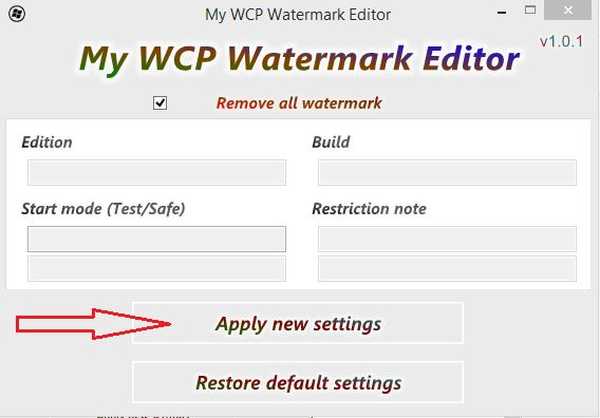
Uspjeli smo ukloniti dosadni natpis.
Dobar dan!